カラリオ PX-403Aの取扱説明書・マニュアル [全44ページ 2.39MB]
4120072_00.PDF
http://dl.epson.jp/.../4120072_00.PDF - 2.39MB
- キャッシュ
29875view
44page / 2.39MB
��困ったときは(トラブル対処方法)次の項目をチェック①右クリック②クリックチェックマークを確認①右クリック②クリック①右クリック②クリックパソコン接続時のトラブル対処パソコンから印刷できない(Windows)印刷を開始しても何も印刷されない、本製品が動作しないときは、以下の手順でパソコンをチェックしてください。A USB ケーブルをパソコンにしっかりと接続し、本製品の電源をオンにします。B [デバイスとプリンター](または[プリンタ]/[プリンタと FAX])フォルダーを表示します。< Windows �>[スタート]-[コントロールパネル]-[ハードウェアとサウンド]の[デバイスとプリンターの表示]の順にクリックします。< Windows Vista >[スタート]-[コントロールパネル]-[ハードウェアとサウンド]の[プリンタ]の順にクリックします。< Windows XP >[スタート]-[コントロールパネル]の順にクリックし、[プリンタとその他のハードウェア]をクリックして、[プリンタと FAX]をクリックします。①印刷待ちのデータがありませんか?パソコンに印刷待ちのデータが残っていると、印刷が始まらないときがあります。データが残っているときは、一旦取り消してください。A [デバイスとプリンター]フォルダーで、[EPSON PX-�0�A]アイコンを右クリックし、[印刷ジョブの表示]をクリックします。Windows Vista/Windows XP では、[EPSON PX-403A]アイコンを右クリックして、[ 開く ] をクリックします。B 印刷待ちのデータが残っているときは、データを右クリックして、[キャンセル]または[印刷中止]などをクリックします。② 「通常使うプリンター」の設定になっていますか?A [デバイスとプリンター](または[プリンタ]/[プリンタと FAX])フォルダーの[EPSON PX-�0�A]アイコンにチェックマークが付いていることを確認します。B チェックマークが付いていないときは、アイコンを右クリックし、[通常使うプリンターに設定]をクリックしてチェックを付けます。
参考になったと評価
 46人が参考になったと評価しています。
46人が参考になったと評価しています。
その他の取扱説明書
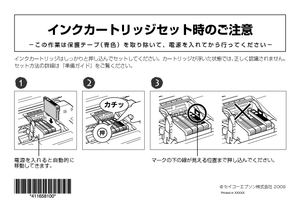
1211 view

5204 view
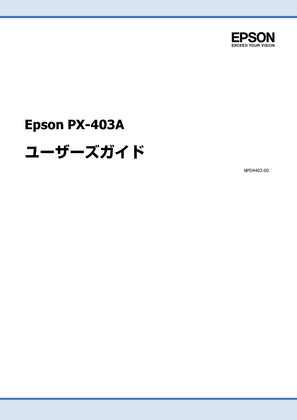
1918 view








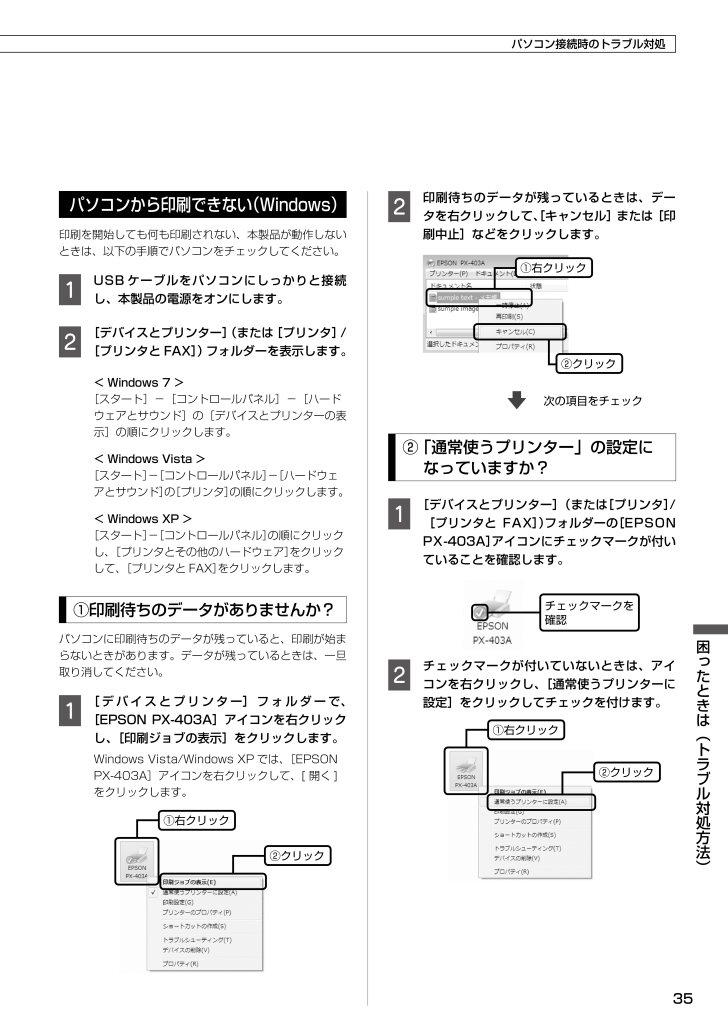
 46人が参考になったと評価しています。
46人が参考になったと評価しています。



